vs

Ngoài cách giải phóng dung lượng cho Google Drive, bạn có thể sử dụng phương pháp thay thế nhanh chóng như sử dụng một tài khoản Google khác hoặc sử dụng một dịch vụ lưu trữ đám mây khác (Google Photos, Youtube,…),…
Tìm hiểu thêm: Top 5 dịch vụ lưu trữ đám mây tốt nhất hiện nay
Cách 1: Dọn dẹp các tệp không sử dụng
Sau một khoảng thời gian dài sử dụng Google Drive thì chắc chắn sẽ có những tệp bạn không còn sử dụng chúng nữa. Và thậm chí có những tệp có dung lượng rất lớn đang chiếm dụng không gian trong Google Drive của bạn.
Chính vì vậy, bạn hãy rà soát những tệp không sử dụng và xóa chúng đi. Trong trường hợp bạn muốn giải phóng nhanh cho Google Drive để sử dụng luôn thì bạn có thể tìm kiếm các tập tin lớn và xóa những tập tin không sử dụng.
Để sắp xếp các tập tin theo mức dung lượng, bạn hãy nhấp vào đây.
Cách 2: Sử dụng các công cụ có sẵn thay vì tải file lên
So với các tệp tải lên thì các tệp tạo từ các công cụ có sẵn trên Google Drive (Docs, Sheets, Slides, Drawings,…) sẽ được Google cung cấp dung lượng lưu trữ không giới hạn miễn phí. Nói cách khác là những tệp này sẽ không chiếm dụng dung lượng của bạn. Vì vậy, hãy tận dụng điều này nhé!
Cách 3: Xóa thùng rác của Google Drive
Các tệp trong thùng rác thường sẽ được xóa sau 30 ngày. Tuy nhiên, để mở rộng dung lượng trống trong Google Drive thì bạn có thể xóa các tệp trong thùng rác đi. Bạn chỉ cần mở Google Drive > Chuyển xuống Thùng rác > Nhấn Dọn sạch thùng rác ở bên phải > Xóa vĩnh viễn là xong.
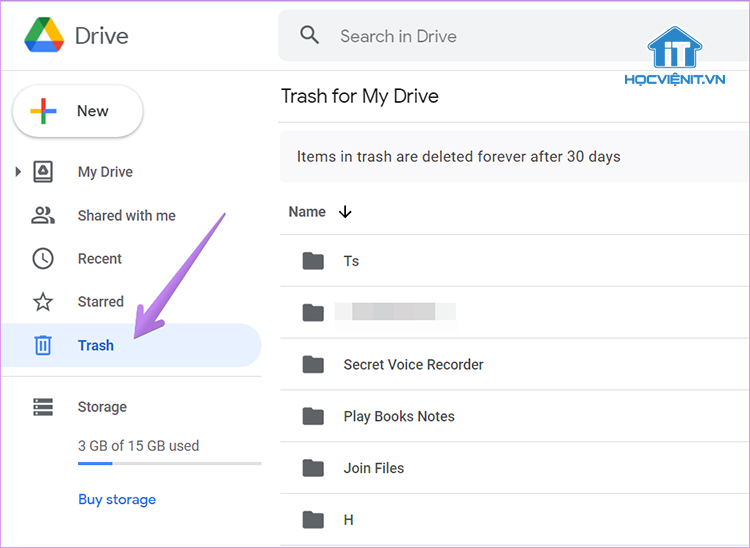
Cách 4: Chỉ thêm các tệp được chia sẻ vào Drive của tôi khi cần thiết
Khi một người chia sẻ một tệp cho bạn thì nó sẽ ở mục Được chia sẻ với tôi và không chiếm dụng dung lượng của bạn. Cho nên, tốt nhất là với những tệp nào cần thiết thì bạn mới thêm vào Drive của tôi để kiểm soát các tệp trong Google Drive của bạn.
Cách 5: Xóa các tệp trùng trong Google Drive
Để xóa nhanh các tệp trùng trong Google Drive, bạn cần nhờ đến sự trợ giúp của phần mềm bên thứ ba. Ở đây, Học viện iT.vn giới thiệu phần mềm Duplicate Sweeper.
Tải xuống phần mềm Duplicate Sweeper tại đây
Tiếp theo, bạn cần tải về Google Drive dành cho PC tại đây. Sau khi tải, đăng nhập và đồng bộ tài khoản Drive trên Google Drive dành cho PC, máy tính của bạn sẽ có một thư mục có tên là Google Drive.
Sau đó, bạn chạy phần mềm Duplicate Sweeper, nhấn Add Folder > Chọn thư mục Google Drive > Nhấn OK > Chọn tiếp nút Start Duplicate Search và quá trình quét các tệp trùng lặp sẽ được bắt đầu.
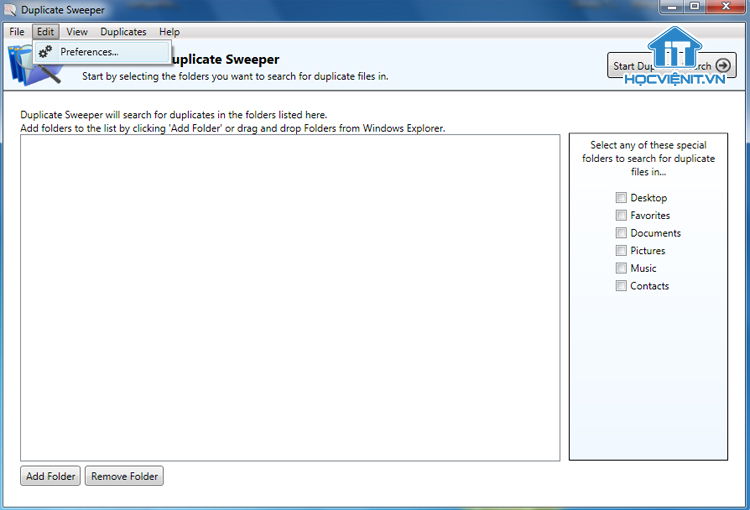
Sau khi quá trình trên kết thúc, bạn sẽ có một danh sách kết quả các tệp trùng lặp. Bạn chỉ cần đánh dấu vào những tệp bạn muốn xóa và nhấn Recycle Selected Duplicates hoặc chọn Keep All Newest Files để xóa các file cũ hơn và giữ lại file mới nhất.
Trên đây là chia sẻ của Học viện iT.vn về cách giải phóng dung lượng Google Drive. Hy vọng những kiến thức này có thể giúp ích cho bạn trong quá trình học tập và làm việc. Nếu có bất cứ thắc mắc nào thì hãy để lại bình luận ngay dưới bài viết này hoặc inbox trực tiếp cho HOCVIENiT.vn để được giải đáp tốt nhất. Chúc bạn thành công!
Mọi chi tiết xin vui lòng liên hệ:
CÔNG TY CỔ PHẦN HỌC VIỆN IT
MST: 0108733789
Hotline: 0981 223 001
Facebook: www.fb.com/hocvienit
Đăng ký kênh Youtube để theo dõi các bài học của Huấn luyện viên tốt nhất: http://bit.ly/Youtube_HOCVIENiT
Hệ thống cơ sở đào tạo: https://hocvienit.vn/lien-he/
Học viện IT.vn – Truyền nghề thực tế cùng bạn đến thành công!



Bài viết liên quan
Hướng dẫn vệ sinh quạt tản nhiệt laptop cho học viên mới
Trong bài viết này, Học viện iT sẽ hướng dẫn các bạn học viên mới...
Th7
Hướng Dẫn Thay Quạt Tản Nhiệt Laptop – Quy Trình Chuẩn Học Viện iT
Thay quạt tản nhiệt laptop là kỹ năng cơ bản mà mọi kỹ thuật viên...
Th7
Lỗi Driver Windows 10/11: Cách Xử Lý Hiệu Quả Như Kỹ Thuật Viên Chuyên Nghiệp
Bạn gặp lỗi WiFi mất kết nối, loa không phát tiếng hay máy liên tục...
Th7
Làm gì khi gặp lỗi chuột máy tính bị đảo ngược trái phải?
Bạn đang gặp rắc rối vì chuột máy tính bị đảo ngược trái phải? Học...
Th7
Hướng dẫn sửa touchpad laptop bị tróc sơn, trầy xước
Vì phải tiếp xúc liên tục với ngón tay, touchpad rất dễ bị tróc sơn...
Th7
Hướng dẫn thay touchpad laptop cho người mới
Bài viết này sẽ hướng dẫn học viên Học Viện iT cách thay touchpad laptop...
Th7